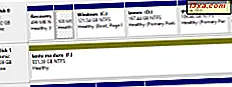Windows Firewall with Advanced Security là một công cụ cho phép bạn kiểm soát chi tiết các quy tắc được áp dụng bởi Windows Firewall . Bạn có thể xem tất cả các quy tắc được tường lửa Windows sử dụng, thay đổi thuộc tính của chúng, tạo quy tắc mới hoặc tắt các quy tắc hiện có. Trong hướng dẫn này, chúng ta sẽ chia sẻ cách mở Windows Firewall với Advanced Security, cách tìm đường xung quanh nó và nói về các loại quy tắc có sẵn và loại lưu lượng mà chúng lọc.
Cách truy cập Tường lửa Windows với Bảo mật Nâng cao
Bạn có một vài lựa chọn thay thế để mở Tường lửa Windows với Bảo mật Nâng cao :
Một là để mở cửa sổ Windows Firewall chuẩn, bằng cách vào "Control Panel -> System and Security -> Windows Firewall" . Sau đó, nhấp hoặc nhấn Cài đặt nâng cao .

Trong Windows 7, một phương pháp khác là tìm kiếm tường lửa từ trong hộp tìm kiếm của Start Menu và nhấp vào kết quả "Windows Firewall with Advanced Security" .

Trong Windows 8.1, Windows Firewall với Advanced Security không được trả lại trong kết quả tìm kiếm và bạn cần sử dụng phương thức đầu tiên được chia sẻ ở trên để mở nó.
Tường lửa Windows với tính năng bảo mật nâng cao trông giống và hoạt động giống nhau trong cả Windows 7 và Windows 8.1. Để tiếp tục hướng dẫn của chúng tôi, chúng tôi sẽ sử dụng ảnh chụp màn hình được tạo trong Windows 8.1.

Nội quy trong và ngoài là gì?
Để cung cấp tính bảo mật mà bạn cần, Windows Firewall có một bộ quy tắc gửi đến và đi tiêu chuẩn, được bật tùy thuộc vào vị trí của mạng mà bạn kết nối.
Quy tắc gửi đến được áp dụng cho lưu lượng truy cập đến từ mạng và Internet đến máy tính hoặc thiết bị của bạn. Quy tắc gửi đi áp dụng cho lưu lượng truy cập từ máy tính của bạn vào mạng hoặc Internet.
Những quy tắc này có thể được cấu hình để chúng được cụ thể cho: máy tính, người dùng, chương trình, dịch vụ, cổng hoặc giao thức. Bạn cũng có thể chỉ định loại bộ điều hợp mạng nào (ví dụ: không dây, cáp, mạng riêng ảo) hoặc hồ sơ người dùng được áp dụng cho.
Trong Windows Firewall với Advanced Security, bạn có thể truy cập tất cả các quy tắc và chỉnh sửa các thuộc tính của chúng. Tất cả những gì bạn phải làm là nhấp hoặc nhấn vào phần thích hợp trong bảng điều khiển bên trái.

Các quy tắc được tường lửa Windows sử dụng có thể được bật hoặc tắt. Những cái được bật hoặc hoạt động được đánh dấu bằng một hộp kiểm màu lục trong cột Tên . Những người bị vô hiệu hóa được đánh dấu bằng một hộp kiểm màu xám.
Nếu bạn muốn biết thêm về một quy tắc cụ thể và tìm hiểu các thuộc tính của nó, hãy nhấp chuột phải vào nó và chọn Properties hoặc chọn nó và nhấn Properties trong cột bên phải, trong đó liệt kê các hành động có sẵn cho lựa chọn của bạn.

Trong cửa sổ Properties, bạn sẽ tìm thấy thông tin đầy đủ về quy tắc đã chọn, nó sẽ làm gì và khi nào nó được áp dụng. Bạn cũng sẽ có thể chỉnh sửa các thuộc tính của nó và thay đổi bất kỳ tham số có sẵn nào.

Các quy tắc bảo mật kết nối là gì?
Các quy tắc bảo mật kết nối được sử dụng để đảm bảo lưu lượng giữa hai máy tính trong khi nó đi qua mạng. Một ví dụ sẽ là một quy tắc xác định rằng các kết nối giữa hai máy tính cụ thể phải được mã hóa.
Không giống như các quy tắc gửi đến hoặc gửi đi, được áp dụng chỉ cho một máy tính, các quy tắc bảo mật kết nối yêu cầu cả hai máy tính đều có cùng các quy tắc được xác định và được bật.
Nếu bạn muốn xem liệu có bất kỳ quy tắc nào như vậy trên máy tính của mình hay không, hãy nhấp hoặc nhấn vào "Quy tắc bảo mật kết nối" trên bảng điều khiển ở bên trái. Theo mặc định, không có quy tắc nào được xác định trên máy tính và thiết bị Windows. Chúng thường được sử dụng trong môi trường kinh doanh và các quy tắc như vậy được thiết lập bởi người quản trị mạng.

Tường lửa Windows với Màn hình bảo mật nâng cao là gì?
Tường lửa Windows với bảo mật nâng cao bao gồm một số tính năng giám sát. Trong phần Giám sát, bạn có thể tìm thấy thông tin sau: các quy tắc tường lửa đang hoạt động (cả trong và ngoài), các quy tắc bảo mật kết nối đang hoạt động và liệu có bất kỳ liên kết bảo mật hoạt động nào không.

Bạn nên lưu ý rằng phần Giám sát chỉ hiển thị các quy tắc hoạt động cho vị trí mạng hiện tại. Nếu có các quy tắc được kích hoạt cho các vị trí mạng khác, bạn sẽ không thấy chúng trong phần này.
Phần kết luận
Đây là tất cả những gì bạn sẽ thấy trong Windows Firewall với Advanced Security . Bây giờ bạn đã biết các loại quy tắc tồn tại trên thiết bị Windows của mình, bạn có thể tìm hiểu thêm về những gì họ làm và định cấu hình chúng theo ý thích của bạn. Nhưng nhiều hơn về điều đó trong một hướng dẫn riêng biệt, được đề nghị dưới đây. Nếu bạn có bất kỳ câu hỏi hoặc vấn đề nào, vui lòng hỏi bằng cách sử dụng biểu mẫu nhận xét bên dưới.